Quem acompanha as trends do TikTok sabe que uma que está bombando é a "Se eu fosse" (no original, "If I was"). Basicamente, trata-se de um vídeo que apresenta as características do usuário caso ele fosse outras coisas: como um animal, uma fruta, uma cor ou uma estação do ano, dentre outras possibilidades.
O clipe é usado como uma brincadeira divertida para exibir a sua personalidade ou pedir para que um amigo faça isso. Neste tutorial, apresentamos um passo a passo de tudo o que você deve fazer para conseguir participar dessa trend e não ficar de fora.
Como fazer um vídeo "Se eu fosse"
Para fazer o vídeo Se eu fosse e conseguir participar desta trend, você deve ter muitas fotos e vídeos no seu celular ou computador. O número de imagens necessárias para a edição vai variar de acordo com o modelo que for utilizado, mas você pode calcular que irá precisar de quinze a vinte fotos para cada tema, além de uma imagem de capa, que pode ser uma foto ou vídeo. Vejamos os passos.
1. Acesse o CapCut e toque no botão “Modelo”
Para fazer o vídeo, você precisará usar o aplicativo CapCut, que é gratuito e funciona muito bem para edições de vídeos para TikTok e outras plataformas em geral.
Abra o seu aplicativo. Na tela inicial, bem na parte inferior, você irá clicar no botão "Modelo".
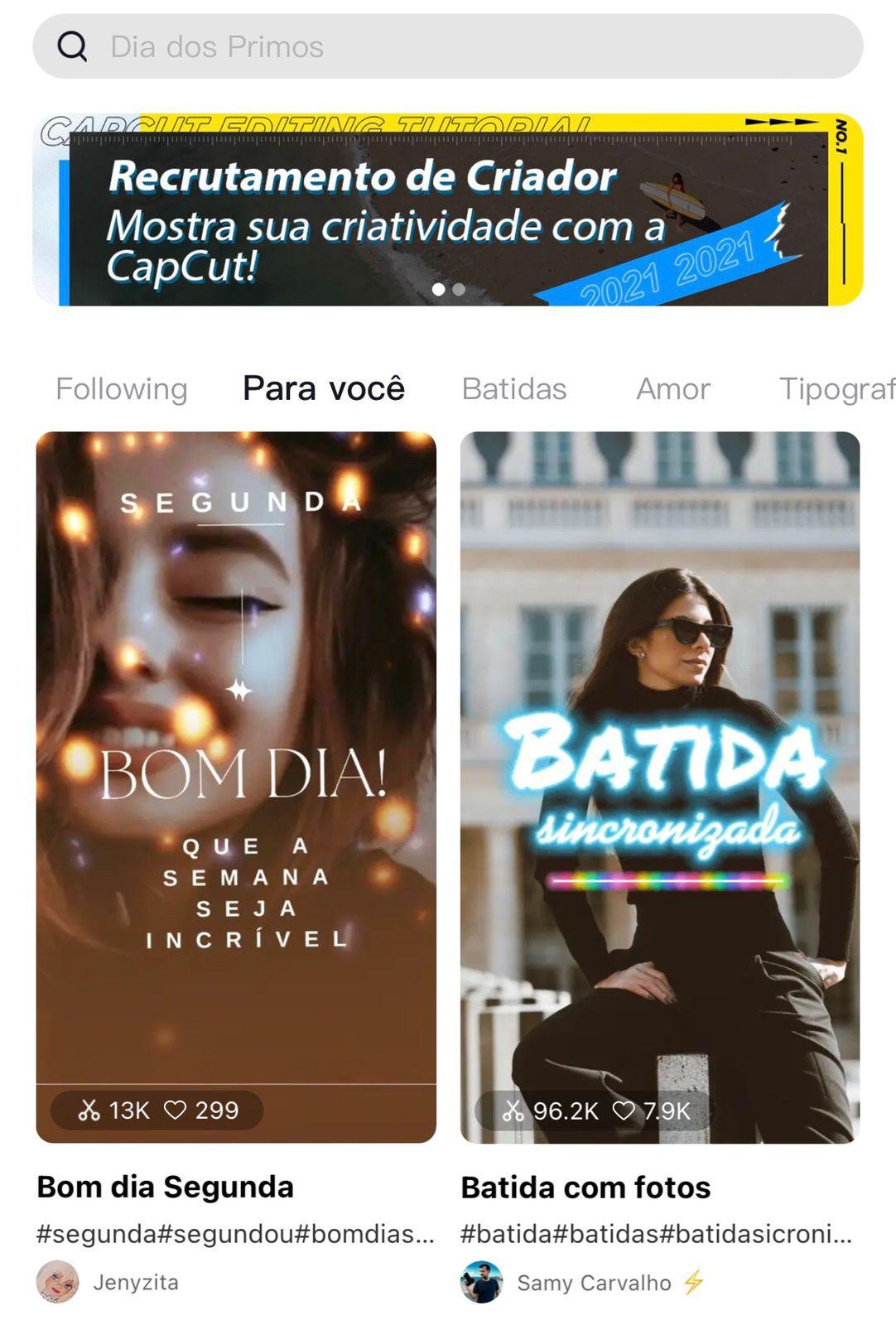 (Fonte: CapCut)Fonte: CapCut
(Fonte: CapCut)Fonte: CapCut
2. Vá até a barra de pesquisa e digite “Se eu fosse”.
Você irá buscar agora o modelo que usará para fazer seu vídeo. Há várias opções possíveis que você pode usar, de acordo com sua preferência. Aqui neste link, você encontra alguns modelos mais populares.
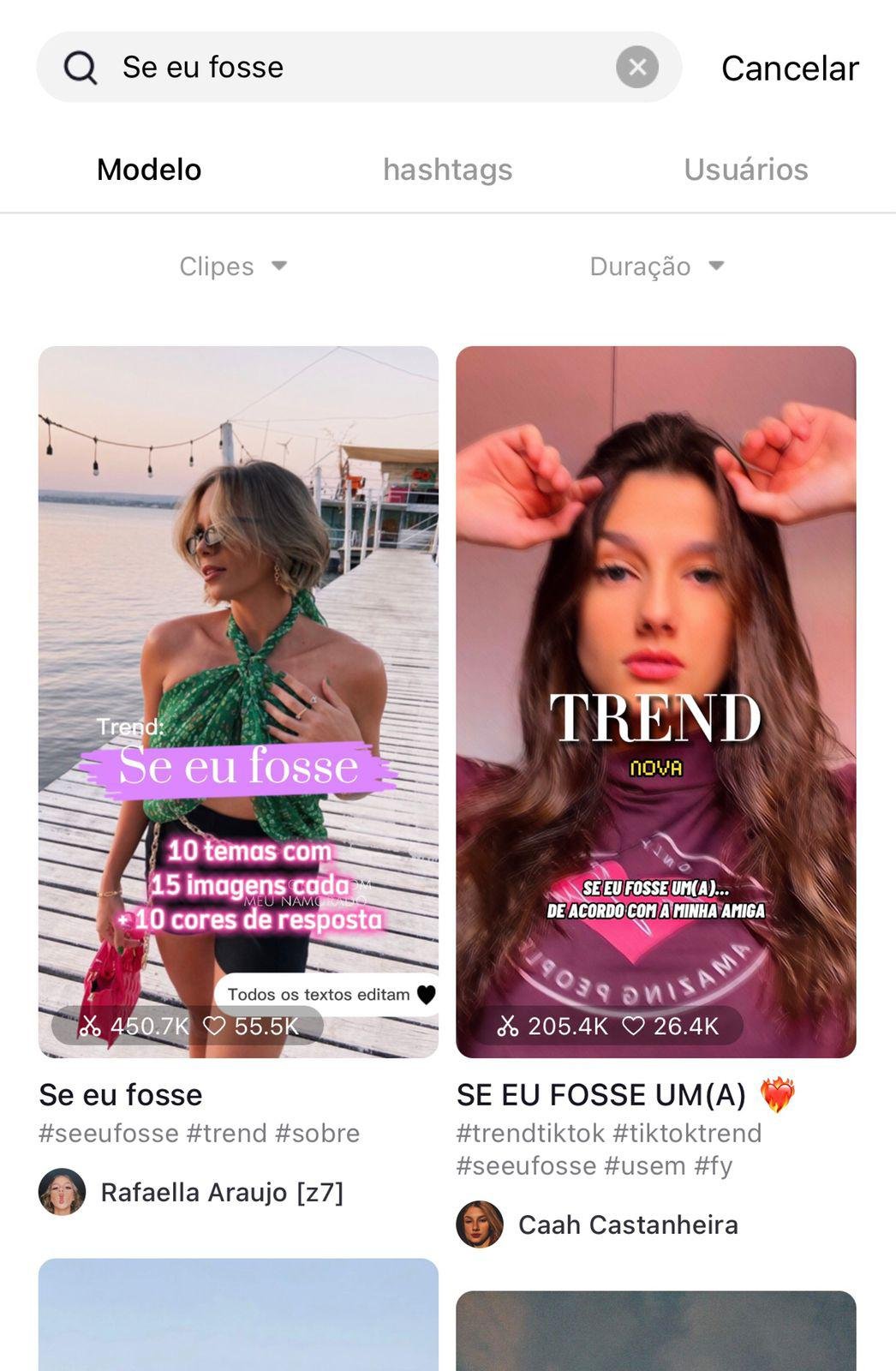 (Fonte: CapCut)Fonte: CapCut
(Fonte: CapCut)Fonte: CapCut
3. Após escolher um modelo, selecione a foto ou vídeo para a capa e as imagens de cada tema
Após ter definido qual tema você irá usar, você deve acrescentar as fotos ou vídeos de acordo com o que for requisitado pelo modelo escolhido. Note que, de acordo com o template selecionado, a quantidade de fotos será diferente. Veja um exemplo.
 (Fonte: CapCut)Fonte: CapCut
(Fonte: CapCut)Fonte: CapCut
Este modelo irá requerer cerca de 200 fotos para fazer o vídeo. Em seguida, vá na sua biblioteca de imagens e escolha quais você irá usar.
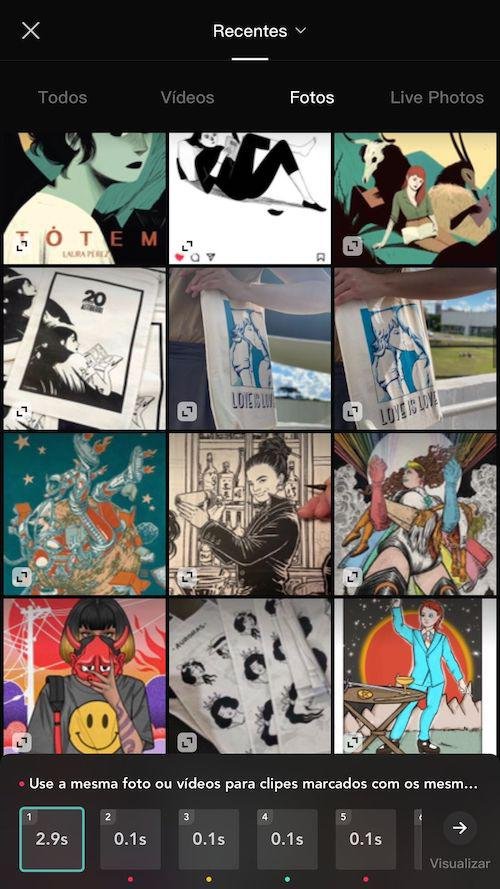 (Fonte: CapCut)Fonte: CapCut
(Fonte: CapCut)Fonte: CapCut
4. Ajuste as imagens e o texto
Caso considere necessário, edite as imagens de acordo com sua preferência, para que elas se ajustem melhor no tamanho da tela. Isto é feito a partir do botão "Editar". Você pode aumentar ou diminuir o tamanho da imagem.
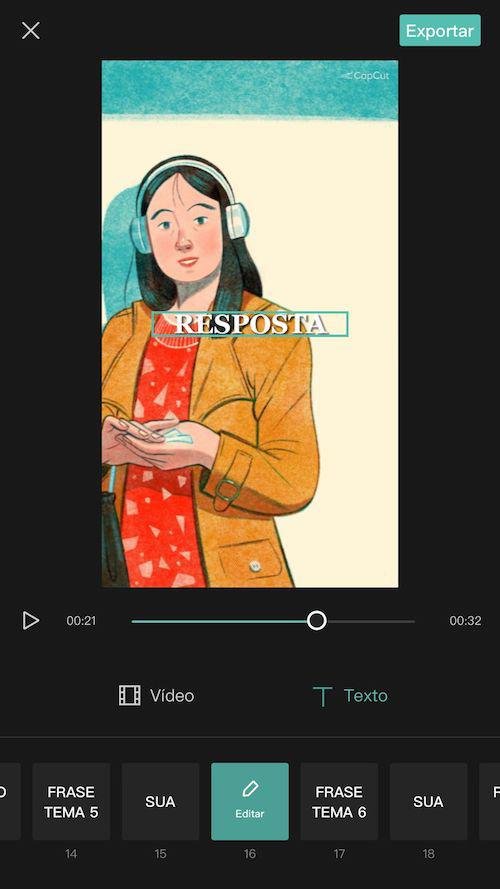 (Fonte: CapCut)Fonte: CapCut
(Fonte: CapCut)Fonte: CapCut
Ao longo do processo, você deve também editar as marcações do texto dentro do template que foi escolhido por você. Se você não reformular os textos, seu vídeo não fará sentido - ou seja, não se encaixará na ideia da trend, pois você não colocará os assuntos que unem as imagens.
Para isso, você seleciona cada frame, vai na opção Texto e clica em "Editar". Após encerrar essa parte da edição, clique em "Confirmar".
5. Finalize e exporte o vídeo
Por fim, você vai finalizar o seu vídeo. Para isso, clique no botão "Exportar". Envie-o diretamente para a sua conta do TikTok clicando em que "Exportar sem marca d'água".
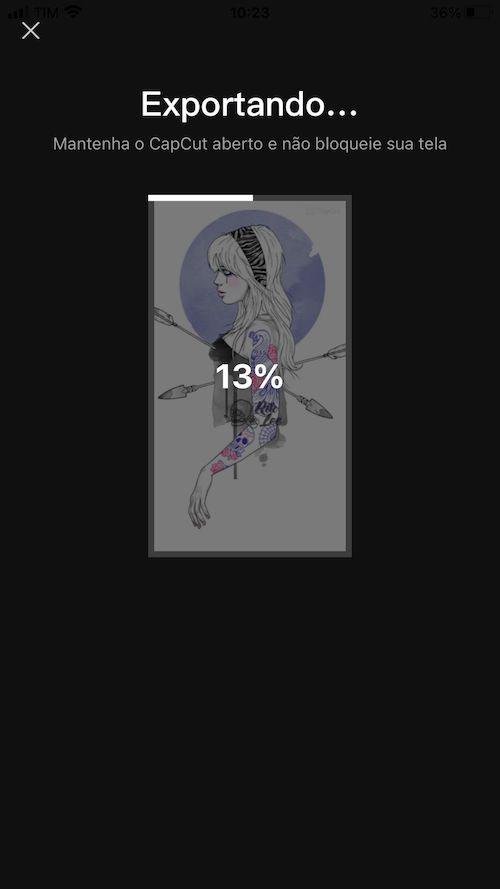 (Fonte: CapCut)Fonte: CapCut
(Fonte: CapCut)Fonte: CapCut
Agora é só publicar e se divertir com os seus amigos.
Qual é a música da trend Se eu fosse?
Quando você usa estes templates do CapCut, a trilha sonora já entra automaticamente no seu vídeo. Mas caso esteja curioso em saber que música é essa, revelamos aqui: trata-se de Run Boy Run, uma criação do cantor e compositor francês Woodkid, nome artístico de Yoann Lemoine.
Uma curiosidade: além de músico, ele também é designer gráfico e diretor de videoclipes. Entre os vídeos mais famosos que ele dirigiu, estão Teenage Dream, da Kate Perry, e Born to Die, da Lana Del Rey.
Categorias



























